Прямая трансляция - это новая опция, обзавестись которой посчитала своим долгом каждая уважающая себя соцсеть. Началось все, как вы помните, с "Перископа". Первооткрывателями в этом деле стали селебрити. А затем уже рядовые пользователи получили возможность вести "репортаж" прямо с места событий, общаться со своими поклонниками в режиме онлайн, отвечая на всплывающие сообщения. Некоторые люди даже стали зарабатывать на этом вполне реальную валюту. Эта статья будет посвящена прямым эфирам в соцсети "ВКонтакте". Желаем приятного чтения!
Общая информация
"ВК" начал прямую трансляцию внедрять постепенно. С августа 2015 года и на протяжении всего 2016 года данной опцией могли пользоваться только известные личности. Это блогеры, шоу-биз, спортсмены, политики, а также официальные группы телеканалов и радиостанций. В сентябре 2016 года в прямом эфире можно было уже наблюдать стримы (игровые трансляции). В декабре того же года доступ к этой функции наконец-то получили все пользователи смартфонов.
Транслировать онлайн-видео стало возможно как с помощью специально разработанного софта VKLive, о котором мы поговорим ниже, так и со своего профиля, со страницы паблика или группы, где вы являетесь админом.
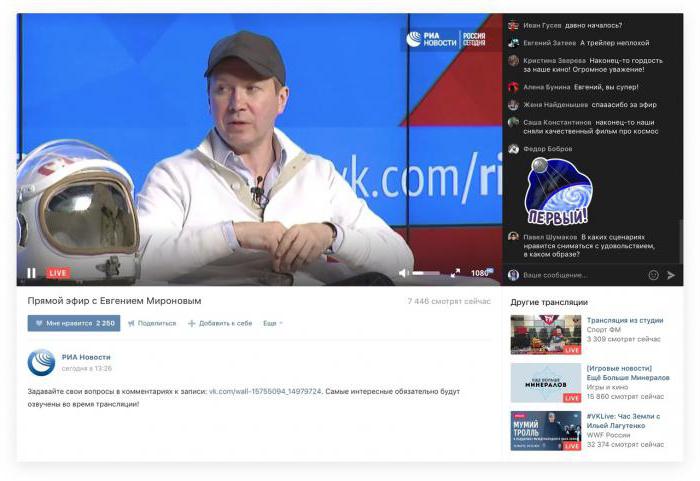
О новых трансляциях друзей или кумиров приходит уведомление-оповещение в "Ответах". С помощью этой опции можно не только делиться с аудиторией тем, что происходит вокруг здесь и сейчас, рассказывать о себе или об окружающем, но и общаться со зрителями. Они могут писать транслирующему сообщения, которые всплывающими облачками отражаются на экране его устройства. Кроме того, "герою дня" можно отправлять платные подарки (их ценой также являются традиционные голоса).
Как же можно зарабатывать на своих трансляциях? С помощью подарков. Половина стоимости презента отправляется сайту "ВКонтакте", а половина поступает на счет ведущего стрим. Еще один вариант - включить опцию "Пожертвования". В этом случае зритель нажимает кнопку "Поддержать", после чего отправляет другу или кумиру ту или иную сумму денег.
А те, кто имеет более 250 тыс. подписчиков на своей странице, могут также включить монетизацию. Им будет "капать" определенный процент от просмотра зрителями рекламы перед трансляцией. Не исключено, что в ближайшее время появятся и другие виды заработка.
Как в "ВК" начать прямую трансляцию: приложение VKLive
Пора приступать к практической части. Один из самых верных способов выйти в прямой эфир "ВКонтакте" - это скачать на свой гаджет приложение VKLive. Оно доступно для владельцев смартфонов на базе iOS или Android. Софт полностью бесплатен и обладает интуитивно понятным интерфейсом.
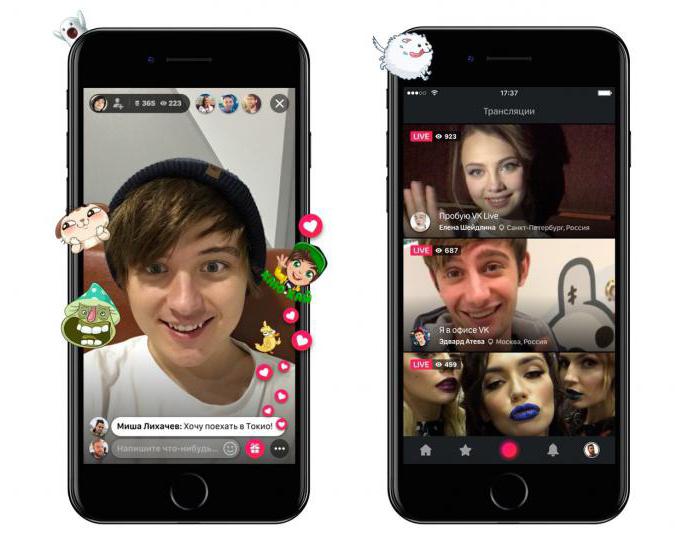
При открытии приложения перед пользователем предстанет страница с популярными стримами. Как начать прямую трансляцию в "ВК" самому? Достаточно этого:
- Нажмите на размытую красную кнопку внизу страницы приложения.
- Разрешите доступ приложению к камере, микрофону и определению вашего местоположения.
- Выберите, откуда вы будете вести трансляцию - со своей странички или от имени группы, паблика.
- Напишите название своего стрима.
- Определите приватность - для всех или только для друзей.
- Подтвердите действия кликом на соответствующую кнопку. Готово - вы в эфире. Поздравляем!
Как начать прямую трансляцию в "ВК" с компьютера
Со смартфонами мы разобрались. А как начать стрим с ПК или ноутбука? Для этого нужно выполнить следующие действия:
- Зайдите на полную версию сайта "ВКонтакте".
- Выберите, откуда вам лучше всего вести эфир (с личной страницы, от лица группы или паблика, которым вы управляете). Зайдите на нужную страницу.
- Откройте страницу видеозаписей сообщества или собственного профиля.
- Кликните на кнопку "Создать трансляцию". Если стрим будет идти от имени группы, помните, что один администратор может вести только один эфир.
- Установите обложку трансляции, кликнув на "Загрузить свою".
- Отрегулируйте размер видео - удобнее всего традиционный 16:9.
- Оптимальные параметры для обложки - 800 х 450 пикселей.
- Придумайте название для эфира, введите его краткое описание.
- Выберите тему эфира: "Хобби", "Разговоры", "Компьютерные игры", "Новости", "Спорт", "Музыка", "Мода", "Образование", "Иное".
- При выборе "Компьютерных игр" укажите название игры.
- Затем войдите в настройки видеокодера, введите ссылку и код потока. Эти данные не следует сообщать никому - иначе стрим от вашего имени сможет вести кто угодно.
- Отметьте галочкой, нужно ли публиковать трансляцию на странице профиля, необходим ли предварительный просмотр и оповещение подписчиков.
- В заключение - кнопка "Сохранить".
- Начинайте эфир в видеокодере.
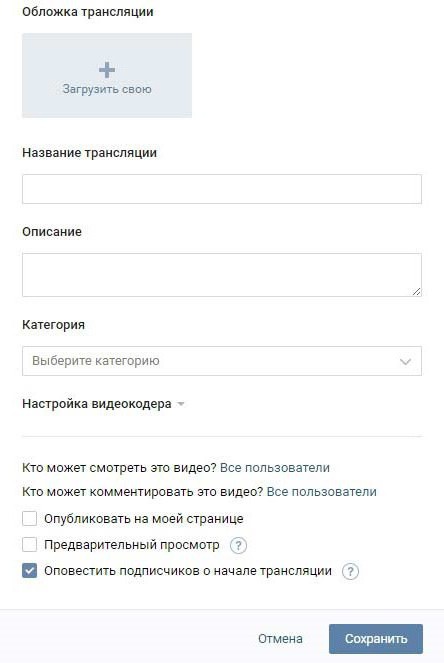
Как видите, инструкция о том, как в "ВК" начать прямую трансляцию с ПК, является простой и понятной.
Во время эфира
Что же можно делать по ходу трансляции с компьютера? Вот несколько вариантов:
- Если вы не уверены в качестве камеры, каких-то деталей эфира, то нажмите на "Предварительный просмотр". Эту трансляцию увидите только вы, у зрителей она будет "глушиться".
- Оповещать подписчиков о включенной трансляции можно не чаще одного раза в час.
- "Опубликовать" - сделать эфир доступным на своей странице.
- Не забывайте общаться со зрителями. В правой стороне экрана отображается чат.
- Если хотите выйти из эфира, то приостановите его в видеокодере.
- В течение 60 сек. вы можете опять вернуться в эфир, после он автоматически завершится.
Как в "ВК" начать прямую трансляцию удобней всего? Подберите видеокодер, адаптированный для новичков.
OBS для "ВК"
Программу OBS специально для "ВКонтакте" можно скачать по ссылке с официальной страницы этого разработчика в данной соцсети. Далее:
- Откройте установочный файл, установите софт на ПК.
- В появившимся после установки окне введите свой логин и пароль от "ВК".
- При желании откорректируйте настройки под себя.
- Укажите страницу, с которой нужно войти в эфир, и нажмите "Начать трансляцию". Можете общаться со зрителями.
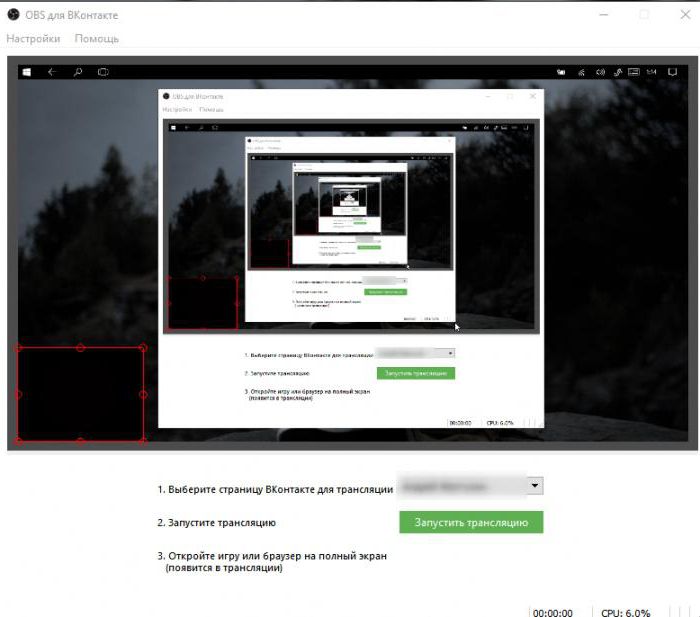
В заключение
Мы рассказали о том, как в "ВК" начать прямую трансляцию. Можете выбрать любой из трех представленных выше способов. Пусть ваши прямые эфиры будут увлекательными и плодотворными!


























